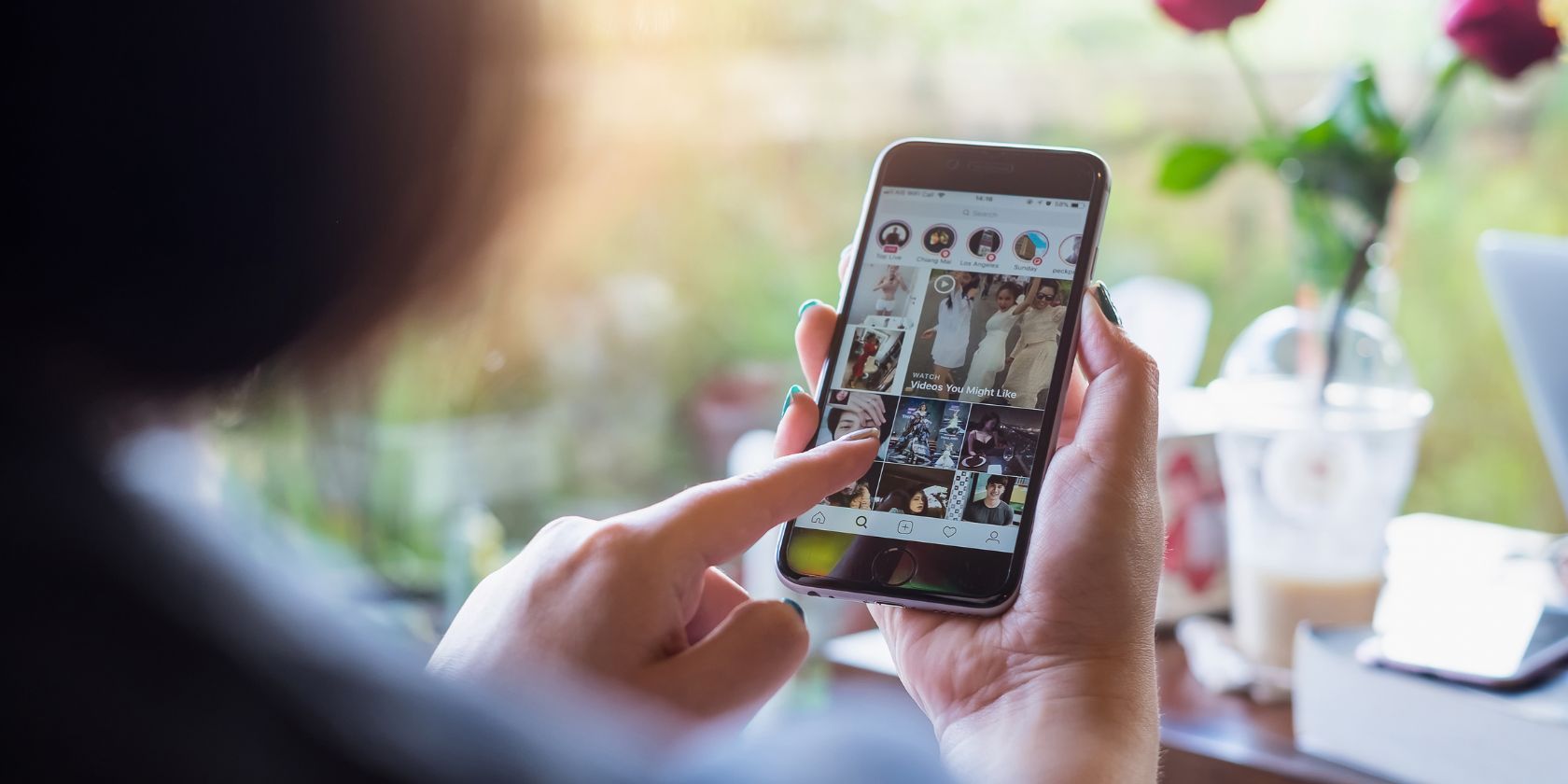Τα Windows 11 διαθέτουν ένα ισχυρό εργαλείο γραμμής εντολών γνωστό ως Γραμμή εντολών. Το εργαλείο γραμμής εντολών προορίζεται για διαχειριστές Windows και ισχυρούς χρήστες.
Η γραμμή εντολών είναι διαθέσιμη σε κάθε έκδοση των Windows, αλλά στα Windows 11, έλαβε μια οπτική αναθεώρηση. Έχετε επίσης την ελευθερία να αντιμετωπίζετε εργασίες γρήγορα μέσω της Γραμμής εντολών.
Ενώ το CMD είναι ένα ισχυρό εργαλείο για παιχνίδι, μερικές φορές μπορεί να προκαλέσει προβλήματα, ειδικά όταν λειτουργεί από χρήστη που δεν έχει προηγούμενη εμπειρία με το λειτουργικό σύστημα Windows.
Η γραμμή εντολών μπορεί να τροποποιήσει σημαντικά αρχεία συστήματος και να κάνει μη αναστρέψιμες αλλαγές όταν εκτελείται με δικαιώματα διαχειριστή. Επομένως, εάν έχετε άλλα μέλη στο σπίτι ή στο χώρο εργασίας σας που χρησιμοποιούν τον υπολογιστή σας, είναι καλύτερο να απενεργοποιήσετε οριστικά τη γραμμή εντολών.
Πώς να απενεργοποιήσετε τη γραμμή εντολών στα Windows 11
Η διατήρηση της γραμμής εντολών πάντα απενεργοποιημένη είναι μια εξαιρετική ιδέα για την αποφυγή απρόσκλητων αλλαγών στο σύστημα. Κάτι τέτοιο θα αποτρέψει επίσης κακόβουλες εφαρμογές από τη χρήση του CMD. Παρακάτω είναι οι δύο καλύτεροι τρόποι απενεργοποιήστε τη γραμμή εντολών στα Windows 11.
Απενεργοποιήστε τη γραμμή εντολών στα Windows 11 – Χρησιμοποιώντας το πρόγραμμα επεξεργασίας πολιτικής ομάδας
Το πρόγραμμα επεξεργασίας πολιτικής ομάδας είναι το εργαλείο που θα χρειαστείτε για να απενεργοποιήσετε τη γραμμή εντολών στα Windows 11. Το πρόγραμμα επεξεργασίας τοπικών πολιτικών ομάδας σάς επιτρέπει να διαμορφώσετε διάφορες ρυθμίσεις των Windows. Δείτε πώς μπορείτε να απενεργοποιήσετε τη γραμμή εντολών στα Windows 11.
1. Κάντε κλικ στην Αναζήτηση των Windows 11 και πληκτρολογήστε Επεξεργαστής πολιτικής τοπικής ομάδας.
2. Ανοίξτε το Επεξεργασία πολιτικής ομάδας από τη λίστα.
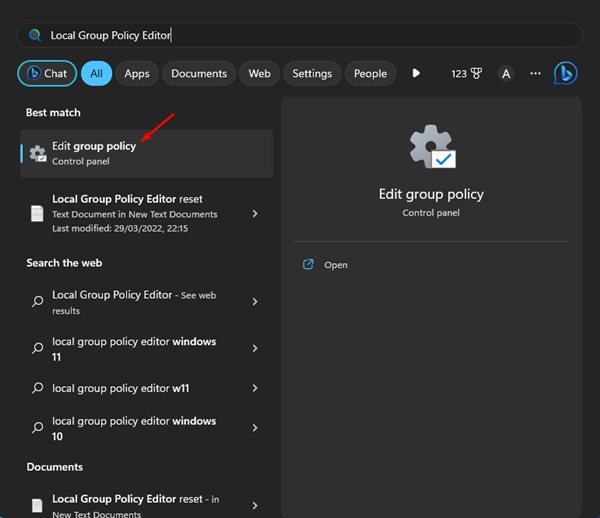
3. Όταν ανοίξει το πρόγραμμα επεξεργασίας πολιτικής ομάδας, μεταβείτε σε αυτήν τη διαδρομή:
User Configuration > Administrative Templates > System
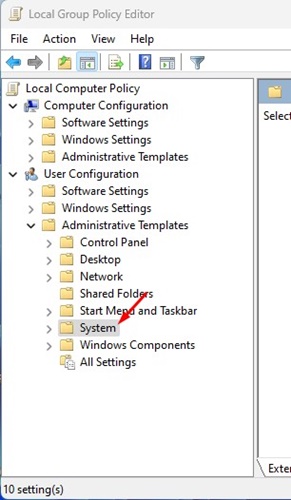
4. Στη δεξιά πλευρά, βρείτε και κάντε διπλό κλικ στο Αποτρέψτε την πρόσβαση στην πολιτική γραμμής εντολών.
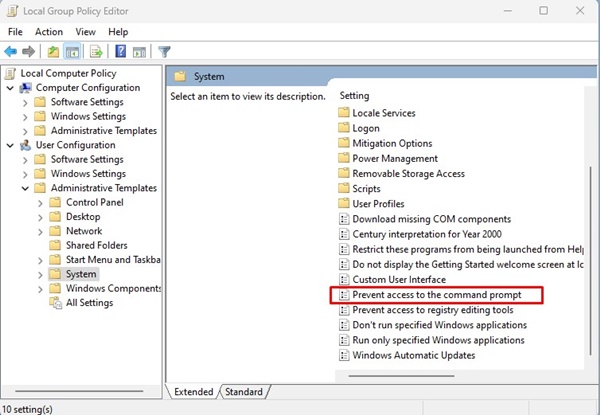
5. Στο μήνυμα που εμφανίζεται, επιλέξτε Ενεργοποιημένο
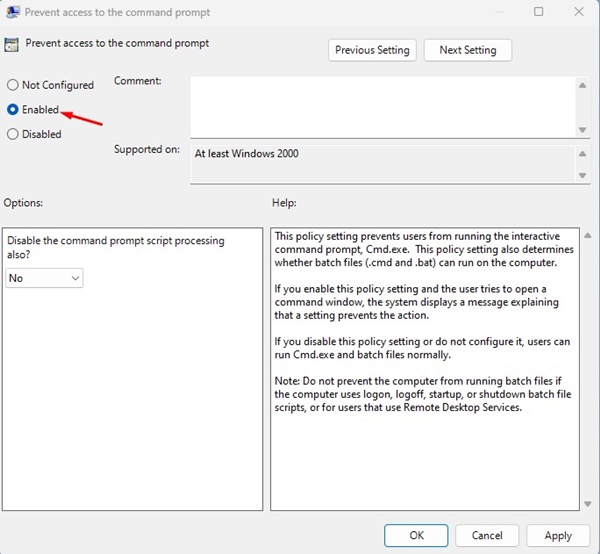
6. Στις Επιλογές, κάντε κλικ στο αναπτυσσόμενο μενού και επιλέξτε Ναί.
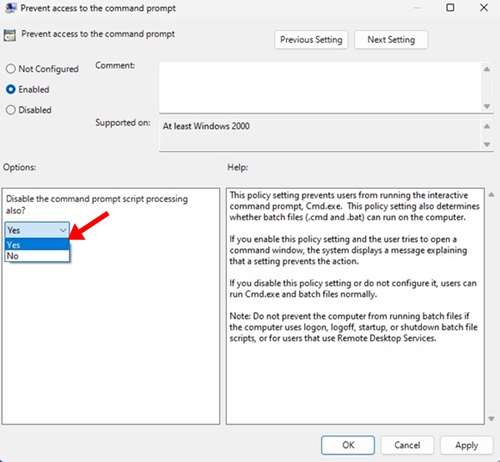
7. Για να εφαρμόσετε τις αλλαγές, κάντε κλικ στο Ισχύουν κουμπί και μετά ενεργοποιήστε Εντάξει.
8. Για να επαναφέρετε τις αλλαγές, επιλέξτε Δεν έχει ρυθμιστεί στο Βήμα αρ. 5 και κάντε κλικ στο Εντάξει κουμπί.
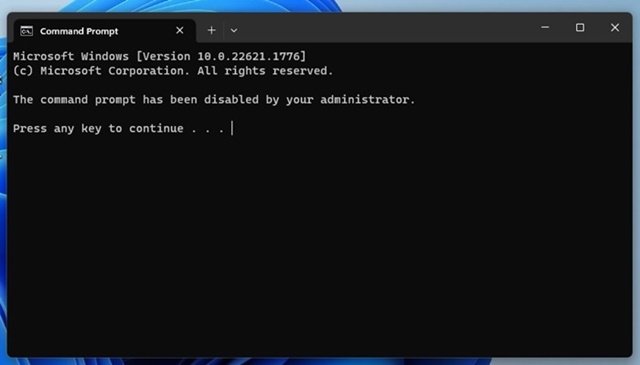
Αυτό είναι! Αφού κάνετε τις αλλαγές, κλείστε τον Επεξεργαστή πολιτικής τοπικής ομάδας και επανεκκινήστε τον υπολογιστή σας. Μετά την επανεκκίνηση, δεν θα μπορείτε να αποκτήσετε ξανά πρόσβαση στη γραμμή εντολών.
Απενεργοποιήστε το CMD στα Windows 11 – Επεξεργαστής Μητρώου των Windows
Μπορείτε επίσης να επεξεργαστείτε τα αρχεία μητρώου των Windows 11 για να απενεργοποιήσετε τη γραμμή εντολών. Αυτό θα αποτρέψει όλους τους χρήστες, ακόμη και τις εφαρμογές, από τη χρήση της γραμμής εντολών. Εδώ είναι τι πρέπει να κάνετε.
1. Πατήστε το κουμπί Windows Key + R στο πληκτρολόγιό σας για να ανοίξετε το Εκτέλεση του πλαισίου διαλόγου.
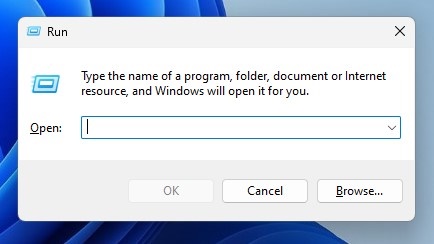
2. Όταν ανοίξει το πλαίσιο διαλόγου RUN, εισάγετε regedit και πατήστε Εισαγω.
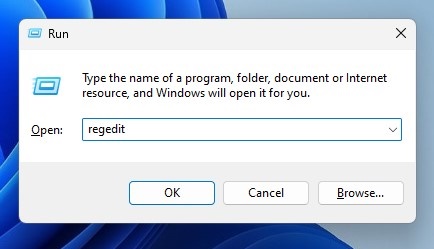
3. Αυτό θα ανοίξει τον Επεξεργαστή Μητρώου στον υπολογιστή σας με Windows 11. Πλοηγηθείτε σε αυτό το μονοπάτι:
HKEY_CURRENT_USER\Software\Policies\Microsoft\Windows
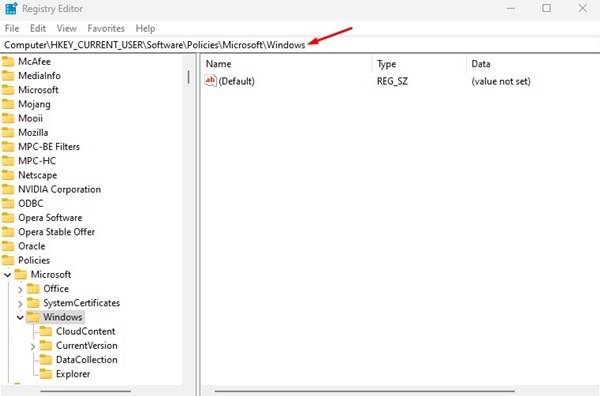
4. Κάντε δεξί κλικ στο κλειδί των Windows στα αριστερά και επιλέξτε Νέο > Κλειδί.

6. Κάντε δεξί κλικ στο πλήκτρο System και επιλέξτε Νέο > Τιμή DWORD (32-bit)..

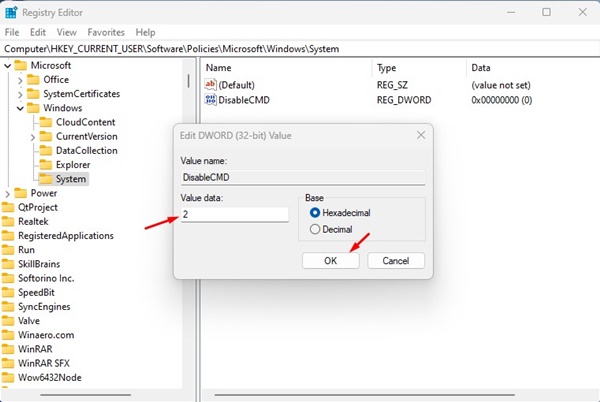
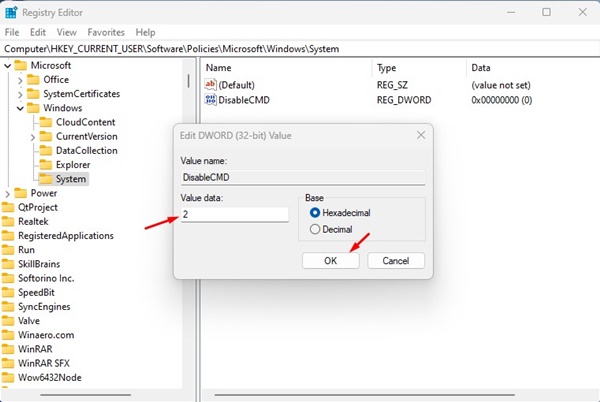
8. Τώρα, επανεκκινήστε τον υπολογιστή σας. Μετά την επανεκκίνηση, εκκινήστε τη γραμμή εντολών. Θα λάβετε ένα μήνυμα που θα υποδεικνύει ότι το CMD έχει απενεργοποιηθεί.
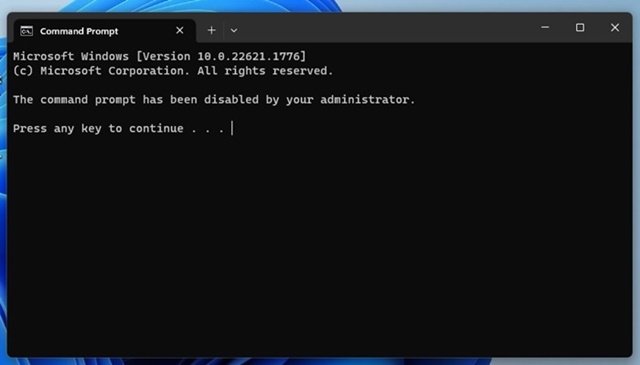
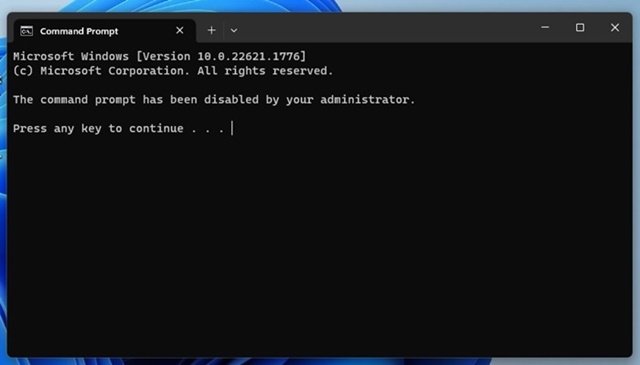
9. Εάν θέλετε να ενεργοποιήσετε ξανά το CMD, ορίστε το Απενεργοποιήστε το CMD αξία σε 0 σε Βήμα 7.
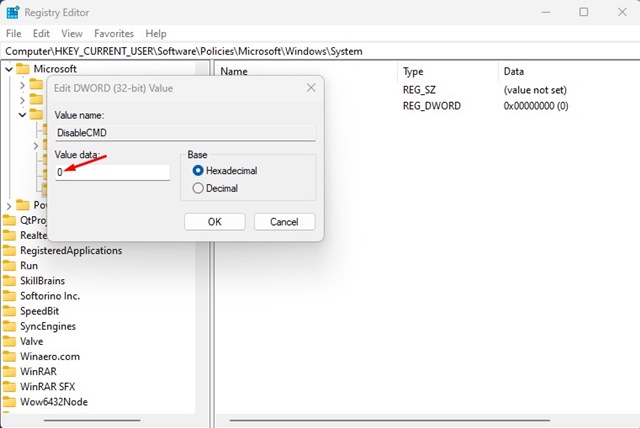
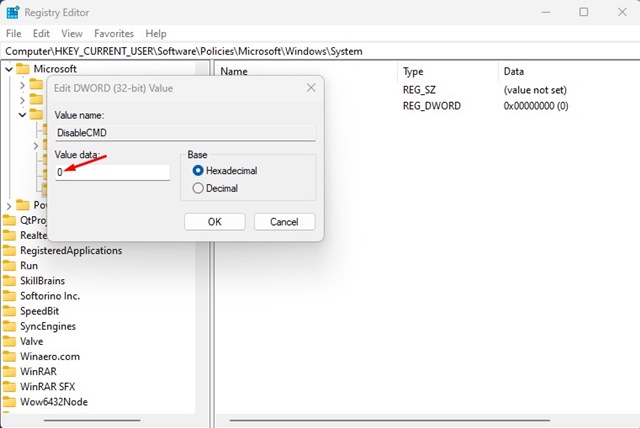
Αυτό είναι! Έτσι είναι εύκολο να απενεργοποιήσετε τη γραμμή εντολών στα Windows 11 χρησιμοποιώντας τον Επεξεργαστή Μητρώου των Windows.
Γιατί η γραμμή εντολών εμφανίζεται συνεχώς στα Windows 11;
Το Command Promot που εμφανίζεται συνεχώς στα Windows 11 δεν είναι κάτι ασυνήθιστο. Το πρόβλημα οφείλεται κυρίως σε σφάλματα και δυσλειτουργίες του λειτουργικού συστήματος που αναγκάζουν τη γραμμή εντολών να ανοίξει κατά την εκκίνηση.
Για να απαλλαγείτε από αυτό το ζήτημα, πρέπει να εγκαταστήσετε όλες τις εκκρεμείς ενημερώσεις στον υπολογιστή σας με Windows 11. Εάν η γραμμή εντολών εξακολουθεί να εμφανίζεται κατά την εκκίνηση, πρέπει να βρείτε και να αφαιρέσετε το κρυφό κακόβουλο λογισμικό.
Ενώ η Ασφάλεια των Windows είναι καλή στο να μπλοκάρει κακόβουλα αρχεία, εξακολουθεί να συνιστάται η χρήση προγραμμάτων προστασίας από κακόβουλο λογισμικό υψηλής ποιότητας για υπολογιστή. Η καλύτερη επιλογή είναι Malwarebytesτο οποίο μπορεί να σαρώσει και να βρει κρυφά κακόβουλα προγράμματα, ιούς, adware και PUP, από τον υπολογιστή σας με Windows 11.
Η γραμμή εντολών είναι ένα εύχρηστο εργαλείο των Windows 11, αλλά εάν άλλα μέλη έχουν πρόσβαση στη συσκευή σας, είναι καλύτερο να τη διατηρήσετε απενεργοποιημένη. Μπορείτε να επαναφέρετε τις αλλαγές σας για να ενεργοποιήσετε ξανά τη Γραμμή εντολών στον υπολογιστή/φορητό υπολογιστή σας. Εάν έχετε κολλήσει σε κάποια βήματα και δεν μπορείτε να απενεργοποιήσετε το CMD, ενημερώστε μας στα σχόλια.
Διαβάστε επίσης :Πώς να ανοίξετε τη γραμμή εντολών στα Windows
10 καλύτερες εντολές CMD που χρησιμοποιούνται στο hacking το 2022
συντομεύσεις πληκτρολογίου των Εγγράφων Google
Πώς να αποτρέψετε τις γρήγορες αλλαγές ρυθμίσεων στα Windows 11 (2 Μέθοδοι)
Πώς να διορθώσετε τη Διαχείριση Συσκευών που δεν ανοίγει στα Windows 11 (6 Μέθοδοι)
Η Τεχνολογία σε μια σελίδα DirectVortex.gr